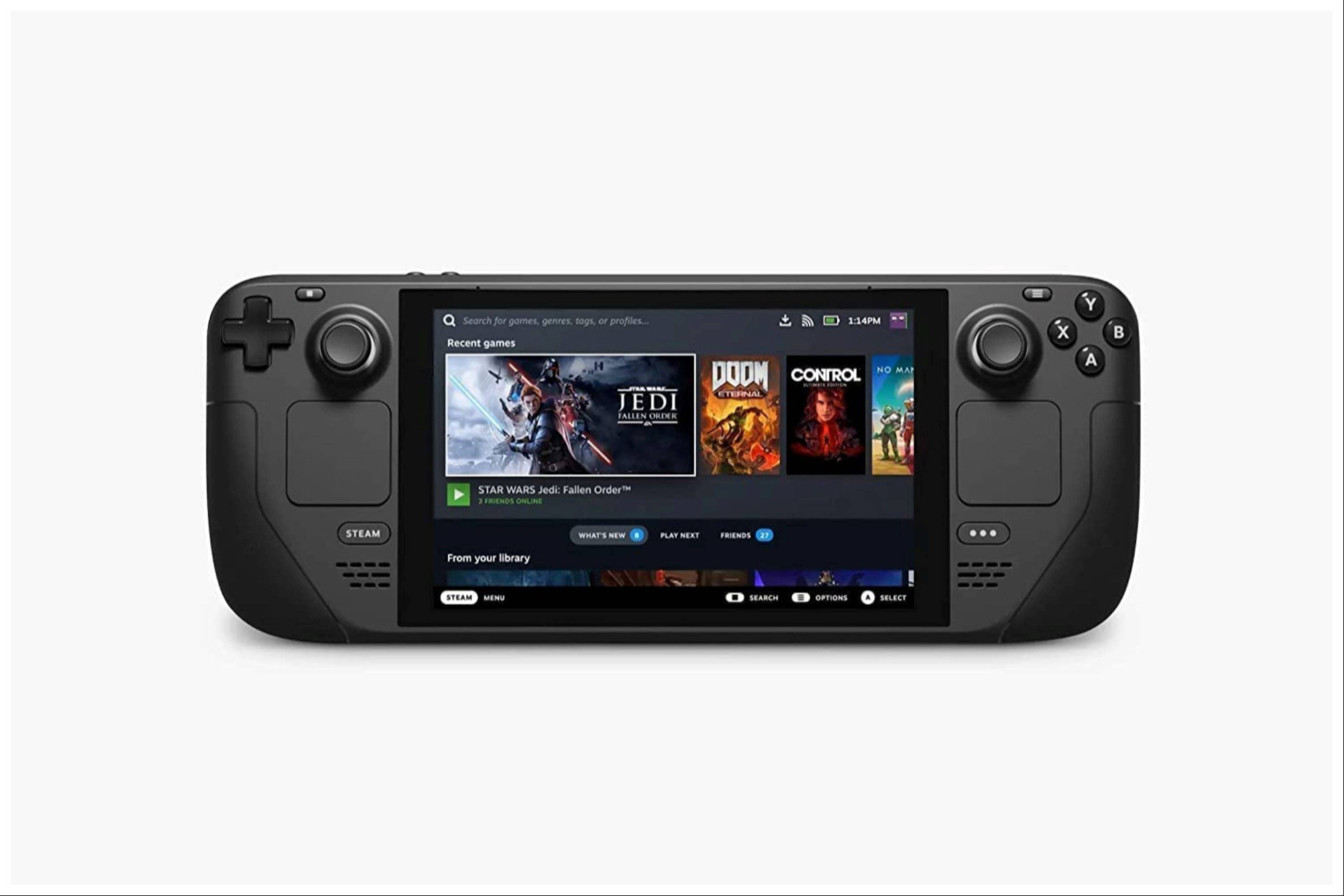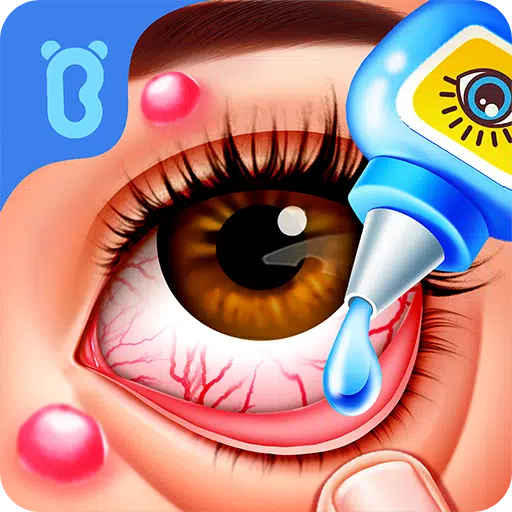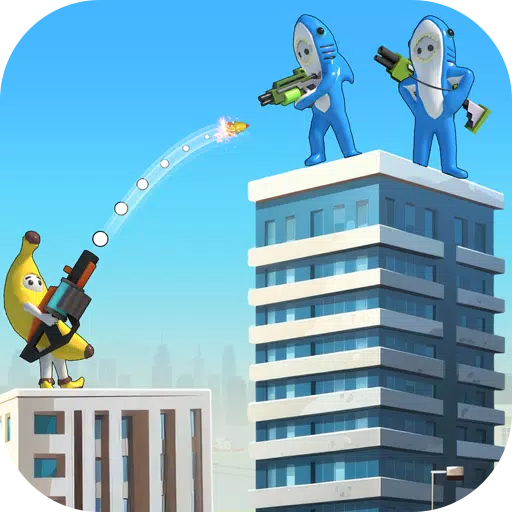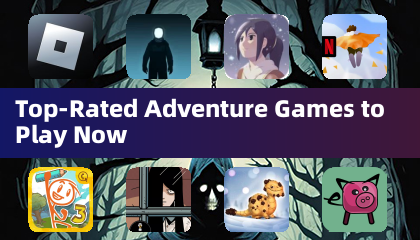अपने स्टीम डेक पर रेट्रो गेमिंग को हटा दें: एक व्यापक गाइड टू इमुडेक और गेम बॉय इम्यूलेशन
स्टीम डेक की बहुमुखी प्रतिभा आधुनिक शीर्षक से परे फैली हुई है; इसकी पीसी जैसी वास्तुकला इसे रेट्रो गेमिंग के लिए एक पावरहाउस बनाती है। इस गाइड का विवरण है कि कैसे अपने स्टीम डेक पर Emudeck और गेम बॉय गेम्स को स्थापित करें, एक बेहतर अनुभव के लिए प्रदर्शन का अनुकूलन करें। हम प्रारंभिक सेटअप से लेकर उन्नत प्रदर्शन ट्वीक तक सब कुछ कवर करेंगे।
शुरू करने से पहले:
डाइविंग से पहले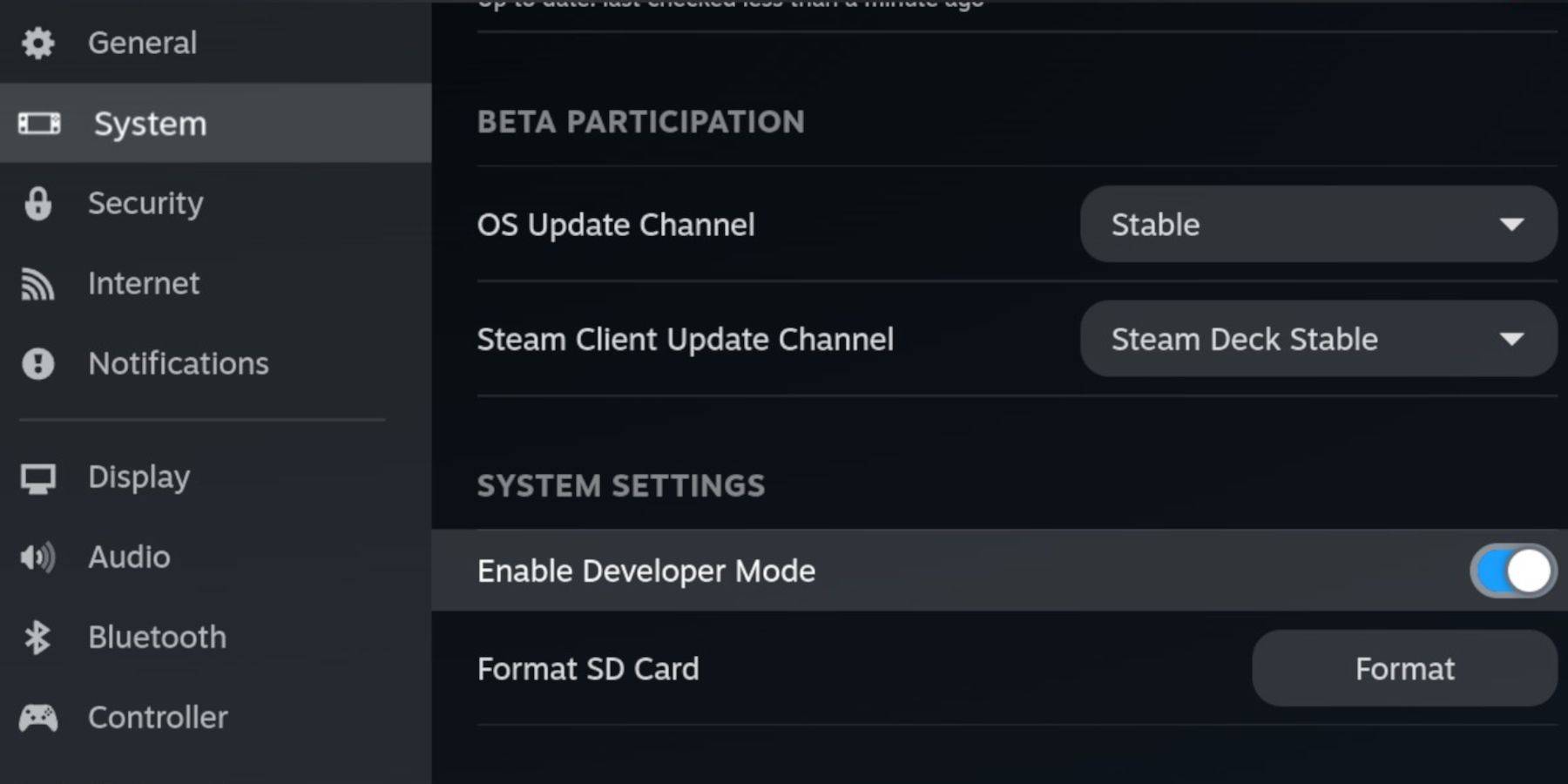 , सुनिश्चित करें कि आपके पास है:
, सुनिश्चित करें कि आपके पास है:
- एक पूरी तरह से चार्ज किए गए स्टीम डेक।
- गेम और एमुलेटर स्टोरेज के लिए एक A2 माइक्रोएसडी कार्ड।
- कानूनी रूप से प्राप्त गेम बॉय रोम।
- एक ब्लूटूथ या वायर्ड कीबोर्ड और माउस (आसान नेविगेशन के लिए अनुशंसित)।
डेवलपर मोड को सक्षम करना:
1। स्टीम बटन दबाएं। 2। सिस्टम> डेवलपर पर नेविगेट करें और डेवलपर मोड को सक्षम करें। 3। डेवलपर मेनू के भीतर CEF डिबगिंग सक्षम करें। 4। पावर> डेस्कटॉप मोड पर स्विच करें।
emudeck स्थापित करना:
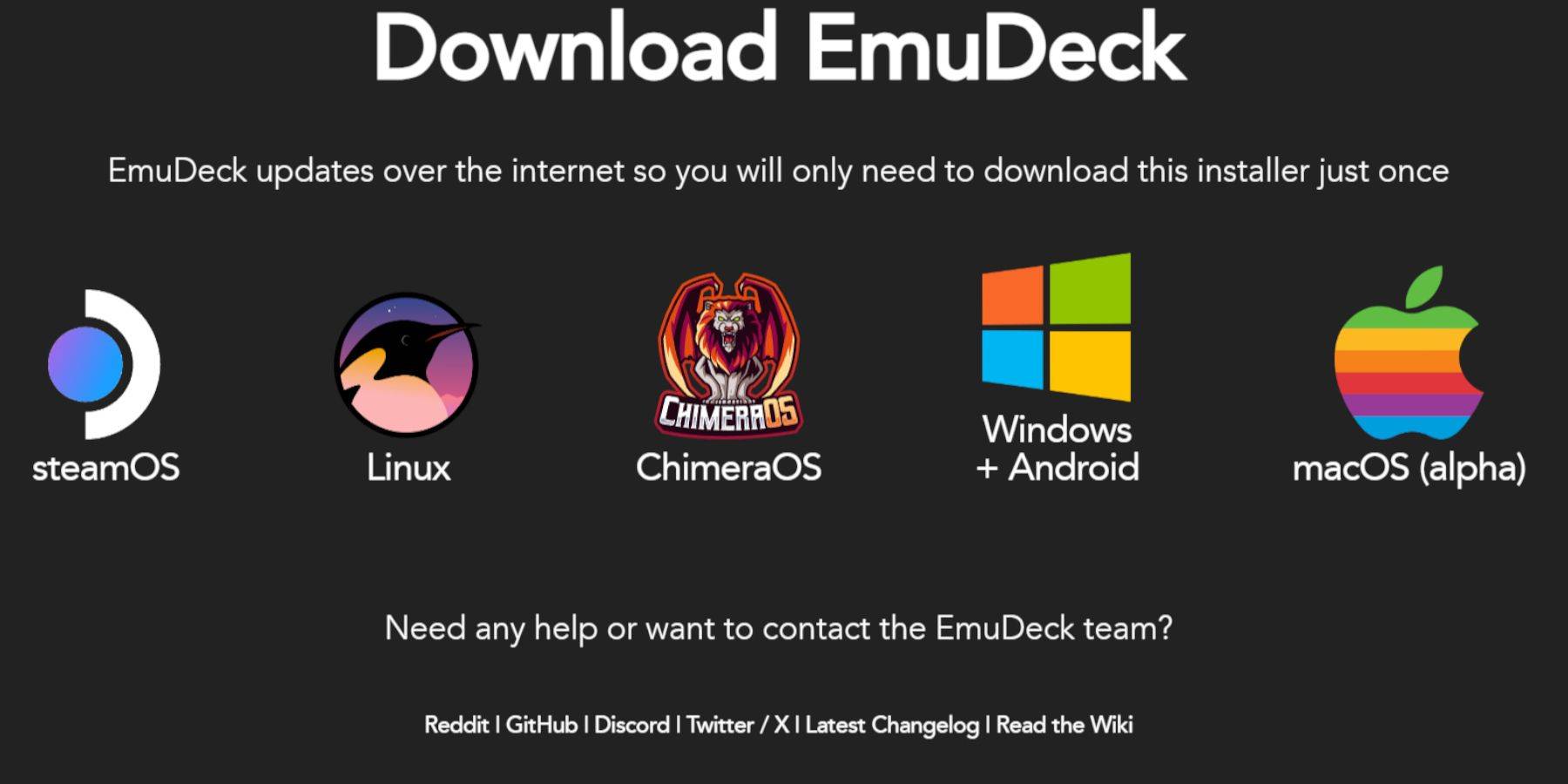
1। अपने कीबोर्ड और माउस को कनेक्ट करें। 2। डेस्कटॉप मोड में, फ़ायरफ़ॉक्स या डकडकगो जैसे ब्राउज़र का उपयोग करके Emudeck डाउनलोड करें। 3। स्टीमोस चुनें और मुफ्त में डाउनलोड करें। 4। अनुशंसित सेटिंग्स का चयन करें फिर कस्टम इंस्टॉल करें। 5। स्थापना स्थान के रूप में अपना एसडी कार्ड (प्राथमिक) चुनें। 6। वांछित एमुलेटर्स का चयन करें (रेट्रोकार, इम्यूलेशन स्टेशन, स्टीम रोम मैनेजर की सिफारिश की गई)। 7। ऑटो सहेजें सक्षम करें। 8। स्थापना को पूरा करें।
अनुकूलन emudeck सेटिंग्स:
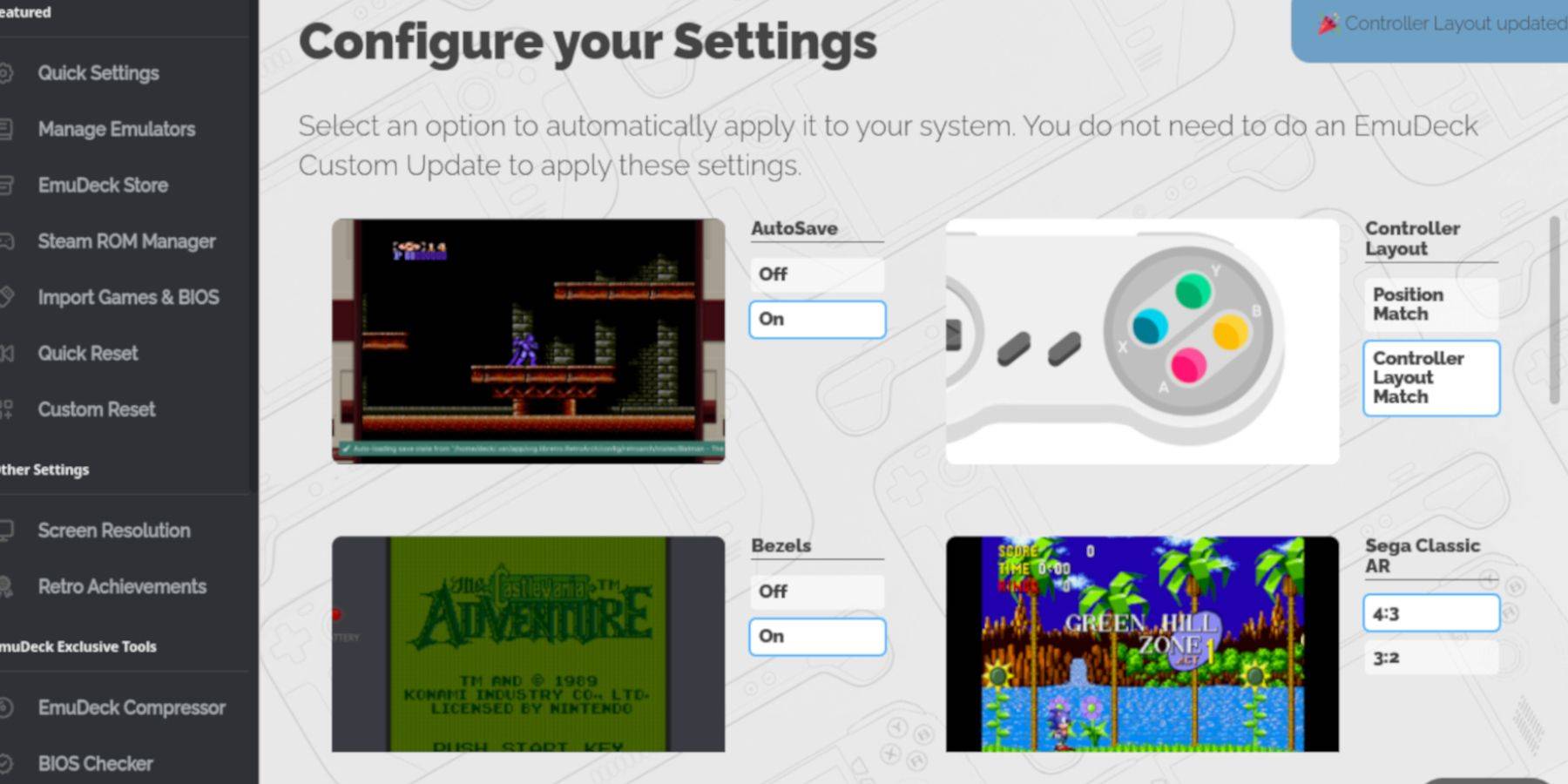
1। emudeck खोलें और त्वरित सेटिंग्स का उपयोग करें। 2। ऑटोसैव, कंट्रोलर लेआउट मैच, बेजल्स, निनटेंडो क्लासिक एआर और एलसीडी हैंडहेल्ड सक्षम करें।
अपने गेम बॉय गेम को जोड़ना:

1। अपने एसडी कार्ड (प्राथमिक) तक पहुंचने के लिए डॉल्फिन फ़ाइल प्रबंधक का उपयोग करें। 2। इम्यूलेशन> रोम> जीबी पर नेविगेट करें। 3। इस फ़ोल्डर में अपने सही नाम से गेम बॉय रोम (.gb एक्सटेंशन) को स्थानांतरित करें।
स्टीम रोम प्रबंधक के साथ एकीकृत:
1। Emudeck खोलें और स्टीम रोम प्रबंधक का चयन करें। 2। यदि संकेत दिया जाए तो स्टीम क्लाइंट को बंद करें। 3। टॉगल पार्सर्स को अक्षम करें। 4। अपने गेम बॉय गेम को जोड़ें। 5। भाप से बचाओ।
अपने खेल खेलना:
1। स्टीम बटन दबाएं। 2। लाइब्रेरी> कलेक्शन पर जाएं। 3। अपने गेम बॉय कलेक्शन का चयन करें और एक गेम लॉन्च करें।
कस्टमाइज़िंग गेम कलर्स (रेट्रोआर्क):
जबकि सभी गेम इसका समर्थन नहीं करते हैं, कुछ रंग विकल्प प्रदान करते हैं।
1। एक गेम लॉन्च करें। 2। रेट्रोआर्क मेनू खोलें ( + वाई का चयन करें)। 3। कोर विकल्प> जीबी रंगीकरण पर नेविगेट करें। 4। रंग अनुकूलन के लिए ऑटो या बंद चुनें।
एमुलेशन स्टेशन का उपयोग करना:
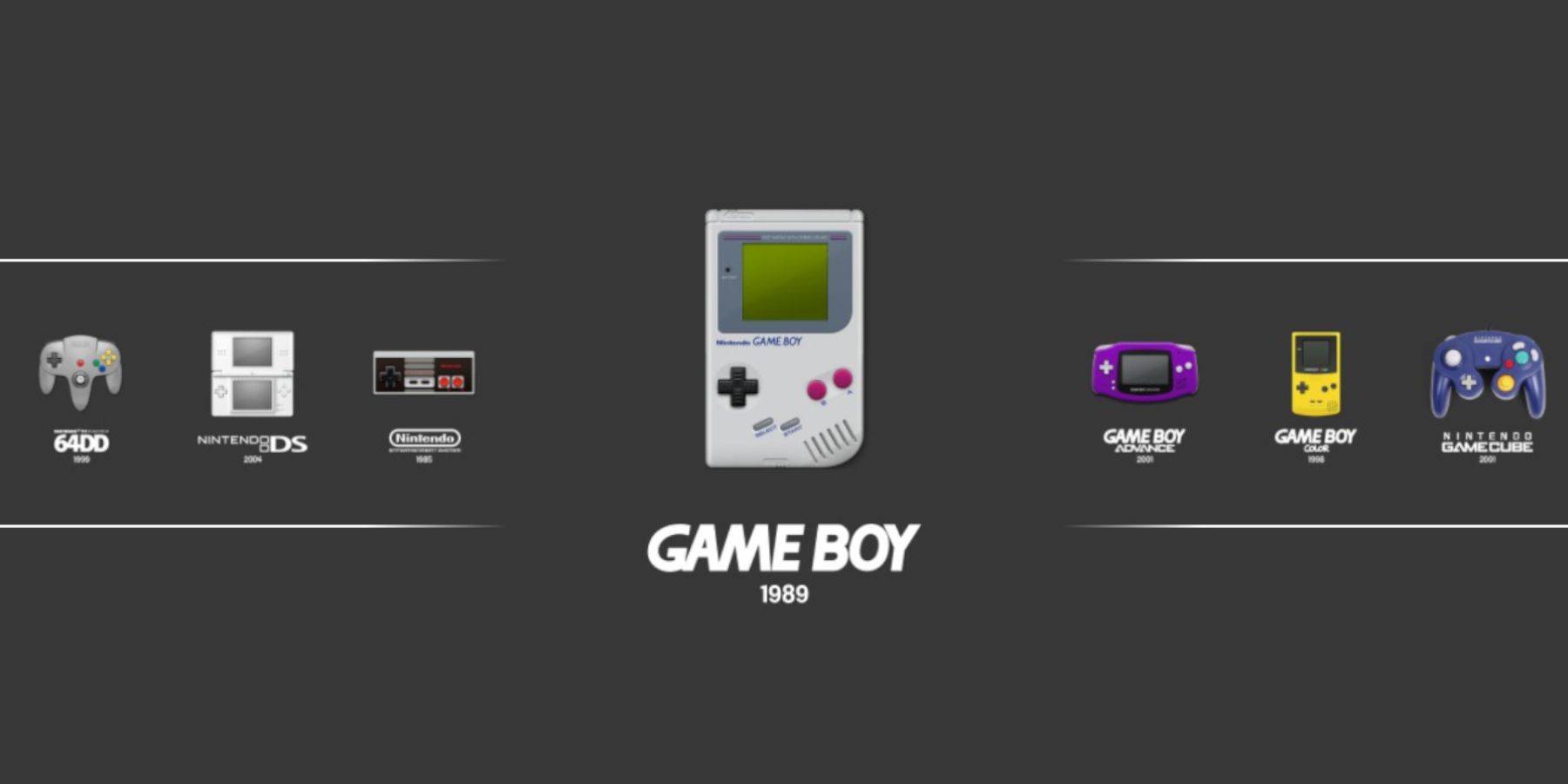
1। स्टीम बटन दबाएं। 2। लाइब्रेरी> कलेक्शंस> एमुलेटर> एमुलेशन स्टेशन पर जाएं। 3। गेम बॉय का चयन करें और अपने गेम लॉन्च करें। रेट्रोआर्क मेनू (चयन + y) सुलभ है।
Decky लोडर और पावर टूल्स के साथ प्रदर्शन को बढ़ावा देना:
इष्टतम प्रदर्शन के लिए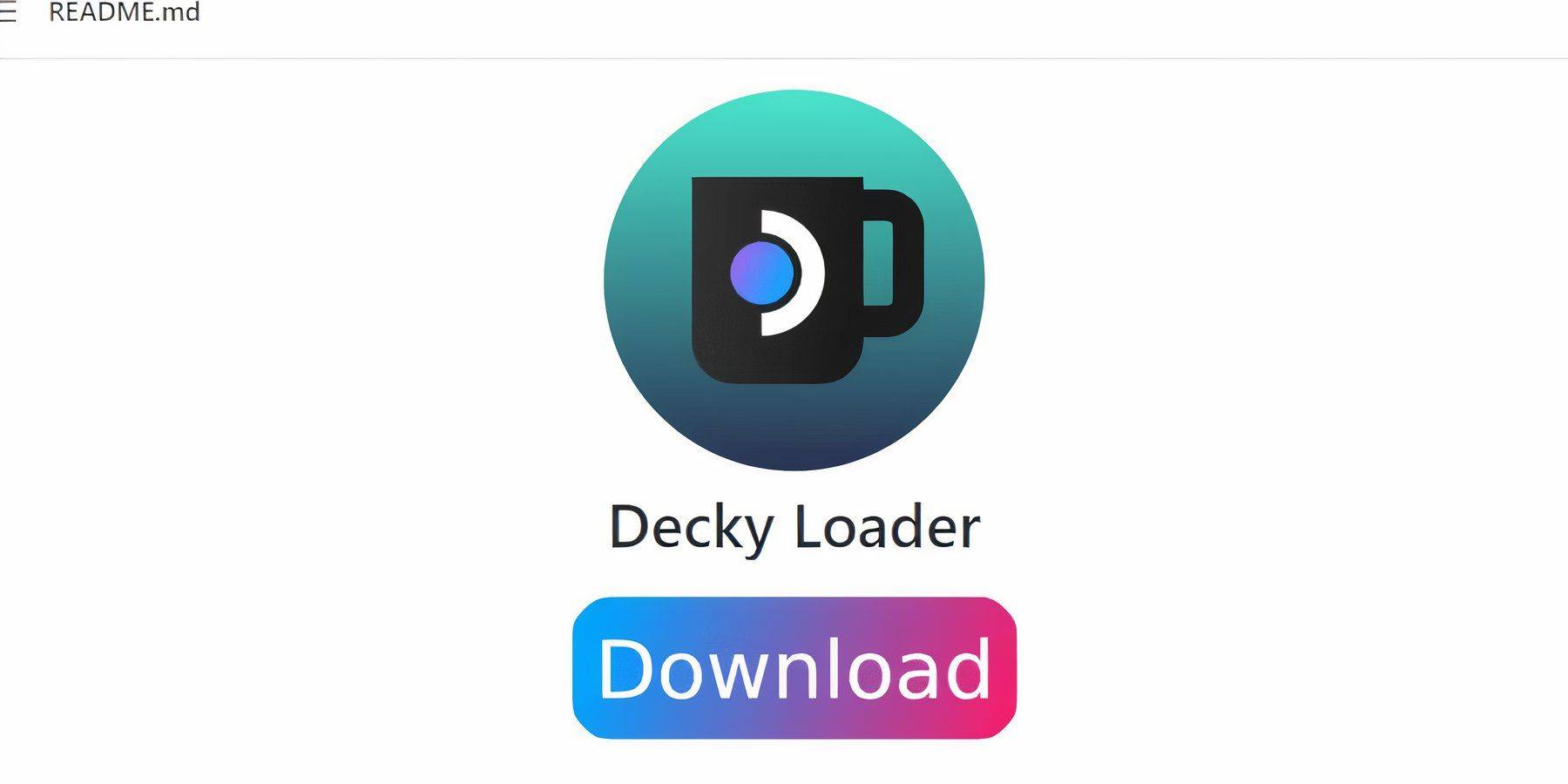 , Decky लोडर और पावर टूल्स प्लगइन स्थापित करें:
, Decky लोडर और पावर टूल्स प्लगइन स्थापित करें:
1। डेस्कटॉप मोड में, अपने GitHub पेज से Decky लोडर डाउनलोड करें। 2। अनुशंसित स्थापित विकल्प का उपयोग करके स्थापित करें। 3। गेमिंग मोड में पुनरारंभ करें। 4। QAM के माध्यम से Decky स्टोर तक पहुंचें और बिजली उपकरण स्थापित करें। 5। बिजली उपकरणों में, एसएमटी को अक्षम करें, थ्रेड्स को 4 पर सेट करें, और आवश्यकतानुसार जीपीयू घड़ी सेटिंग्स को समायोजित करें (जैसे, 1200 मेगाहर्ट्ज)। व्यक्तिगत गेम अनुकूलन के लिए प्रति गेम प्रोफ़ाइल सक्षम करें।
एक स्टीम डेक अपडेट के बाद डिक्की लोडर को पुनर्प्राप्त करना:
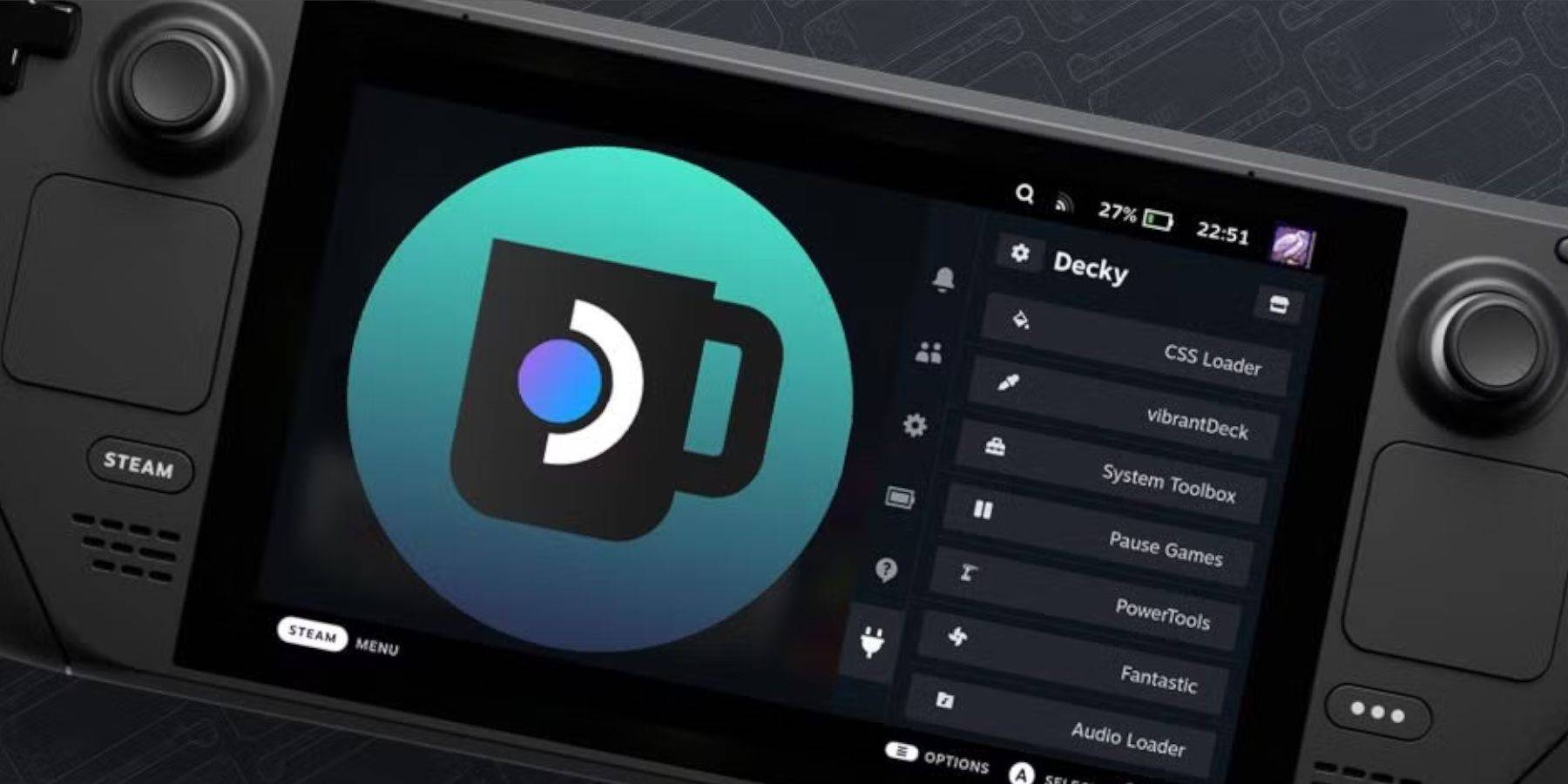 स्टीम डेक अपडेट Decky लोडर को तोड़ सकते हैं। रीस्टोर करने के लिए:
स्टीम डेक अपडेट Decky लोडर को तोड़ सकते हैं। रीस्टोर करने के लिए:
1। डेस्कटॉप मोड को फिर से दर्ज करें। 2। अपने GitHub पेज से Decky लोडर को फिर से लोड करें। 3। इंस्टॉलर को निष्पादित करें। 4। अपने छद्म पासवर्ड को फिर से दर्ज करें (यदि आपके पास एक है)। 5। गेमिंग मोड में पुनरारंभ करें।
अपने स्टीम डेक पर अपने बढ़ाया गेम बॉय अनुभव का आनंद लें!